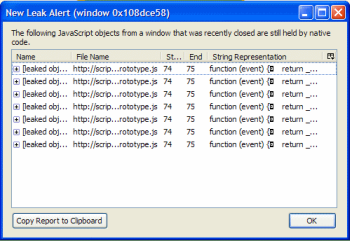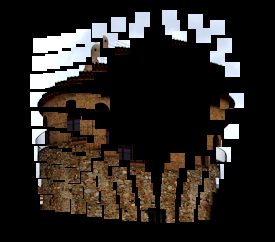Algunos scripts para jQuery
He encontrado en Script & Style algunos scripts/pluigns para jQuery que son interesantes:
- Linkselect: transforma elementos select en listas de enlaces con forma de select.
- URL parser: nos permite obtener datos de una URL: protocolo, query, puerto, …
- Virtual jQuery Keyboard: añade un teclado virtual a cajas de texto
- Word-counter for textarea: el título lo dice todo, cuenta las palabras que hay en un textarea
- Smooth popup: crear un popup no modal
- idTabs: ayuda a crear pestañas de forma sencilla
- dwFadingLinks: crea el efecto fadding en los links cuando se produce un onmouseover
- ColorPicker: selector de color